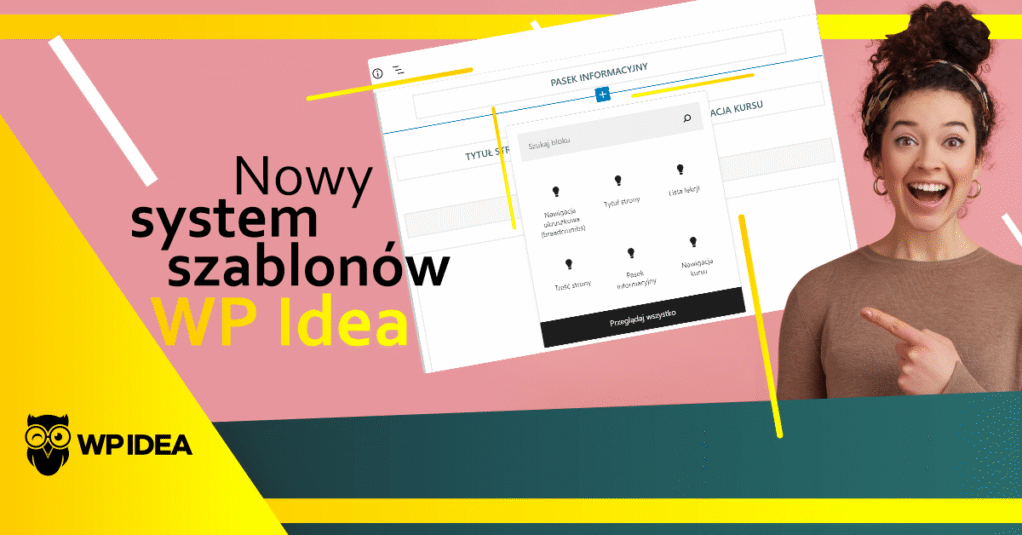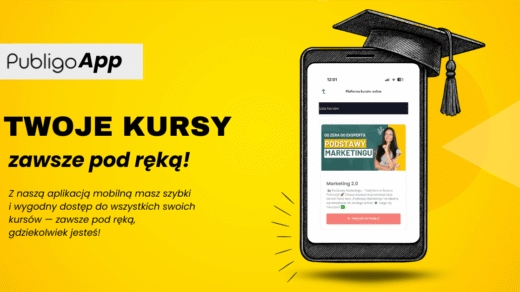Intuicyjny, prosty w obsłudze i dający więcej możliwości… taki jest nowy system szablonów WP idea, który umożliwia szybką edycję elementów na stronie. Sprawdź, jak wygląda i czym różni się od starego systemu.
W tym artykule
Dlaczego powstał nowy system szablonów WP Idea?
Nowy system szablonów powstał w odpowiedzi na mnóstwo zapytań i próśb o to, by szablony WP Idei były w większym stopniu edytowalne. Jednym słowem, nasi klienci chcieli móc zmieniać więcej w wyglądzie swoich kursów. Opracowaliśmy więc system szablonów oparty na blokowym edytorze Gutenberg.
Jak działa nowy system szablonów?
Dzięki takiemu rozwiązaniu nowy system szablonów jest bardzo intuicyjny i daje wiele możliwości edycji strony. Wprowadzanie zmian w wyglądzie strony odbywa się na zasadzie “przeciągnij i upuść” w odróżnieniu do starego systemu, który działał na zasadzie “włącz/wyłącz”. Narzucało to pewne ograniczenia związane m.in. z rozmieszczeniem, dodawaniem i usuwaniem poszczególnych elementów na stronie.
Teraz, w nowym systemie każdy z elementów szablonu można przesunąć w dowolne miejsce lub usunąć ze strony. Co więcej, można dodać do szablonu dowolny element z edytora Gutenberg i umieścić go w wybranym przez siebie miejscu na stronie. W ten sposób powstaje znacznie bardziej spersonalizowany szablon kursu.

Czy przejście na nowy system szablonów jest obowiązkowe?
Na chwilę obecną przejście na nowy system szablonów nie jest obowiązkowe. Dążymy jednak do tego, by system ten stał się podstawowym systemem zarządzania układem elementów na platformie WP Idea. Warto więc przetestować go jak najszybciej. Zanim zaakceptujesz przejście nowe szablony, sprawdź, czy wszystko na Twojej stronie działa poprawnie. Po zaakceptowaniu nowych szablonów nie będzie już możliwości powrotu do starej wersji.
Jak włączyć nowy system szablonów?
Nowy system szablonów będzie dostępny po zaktualizowaniu platformy WP Idea do wersji 3.9. Aktualizacja platformy i przejście na nowe szablony nie przysporzy żadnych niedogodności i będzie zupełnie bezbolesna dla większości osób. Wiemy to, ponieważ wykonaliśmy szereg testów, aby aktualizacja przebiegła sprawnie. Jednak aby wyeliminować jakiekolwiek ryzyko związane z zaburzeniem Twojej działalności, przygotowaliśmy kilka wskazówek, jak przygotować swoją stronę do aktualizacji:
- Przejście na nowe szablony zaplanuj na spokojny czas. Złym pomysłem jest wykonywania tej czynności w trakcie trwającej właśnie promocji/kampanii reklamowej itp. Odradzamy też aktualizowanie strony w weekend, gdy nasz support działa w ograniczonym składzie.
- Zanim przejdziesz na nowe szablony, wykonaj backup strony, by w razie wystąpienia błędów (czego oczywiście nie chcemy) móc sprawnie powrócić do poprzedniej wersji.
- Możesz też pójść o krok dalej i jeśli opiekę nad Twoją platformą sprawuje osoba techniczna, poprosić ją o wykonanie drugiej – testowej – instalacji platformy i tam przeprowadź przejście, aby sprawdzić, czy wszystko dobrze działa.
Jeżeli po przejściu na nowe szablony wystąpią jakieś błędy na Twojej stronie, możesz powrócić do poprzedniej wersji (operacja ta jest możliwa przed zaakceptowaniem nowych szablonów). Jeśli wszystko będzie działać sprawnie, wystarczy zaakceptować nowe szablony, klikając w odpowiedni przycisk i cieszyć się z ulepszonej wersji swojej platformy.
Ważne! Sama aktualizacja nie powoduje automatycznego aktywowania nowych szablonów, trzeba tego dokonać, klikając w odpowiedni przycisk. Jeżeli aktywowanie nowych szablonów, spowoduje jakieś niedogodności, pamiętaj, aby przed powrotem do poprzednich ustawień, wykonać zrzuty ekranu, przedstawiające problem, opisać je szczegółowo i wysłać do nas. Na pewno znajdziemy rozwiązanie i pomożemy Ci w tej sytuacji.
Jak korzystać z nowych szablonów?
Po aktualizacji platformy przejdź do zakładki Szablony. Następnie wybierz swój szablon (klasyczny lub Scarlet) i przejdź do jego edycji. Wybierz z listy widok, który chcesz edytować. Do wyboru masz m.in. quizy, lekcje, moduły, czy panel kursu.

Wybierając opcję Edytuj, przy konkretnym widoku, przejdziesz do nowego edytora blokowego, który działa na zasadzie “przeciągnij i upuść”. Dzięki temu możesz przenosić poszczególne elementy, takie jak np. tytuł strony, nawigacja kursu, pasek informacyjny, czy treść strony w dowolne miejsce lub w ogóle z nich zrezygnować. Możesz również dodać dowolne elementy z edytora Gutenberg. Zobacz, jakie to proste na poniższym filmiku.
To jak? Gotowi na nowe?
Zachęcamy do wypróbowania nowych szablonów i dostosowania kursu do swoich wizualnych wymagań. Do dzieła! 🙂
Sprawdź czy Publigo jest dla Ciebie!
Nie musisz wierzyć nam na słowo, ponieważ możesz nas sprawdzić!
Skorzystaj z bezpłatnego okresu próbnego, żeby przekonać się, że warto z nami współpracować.